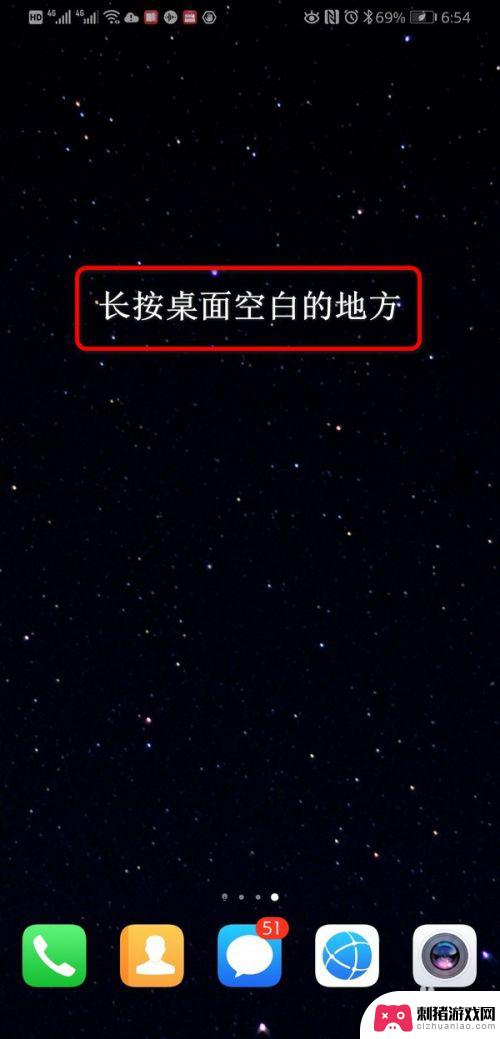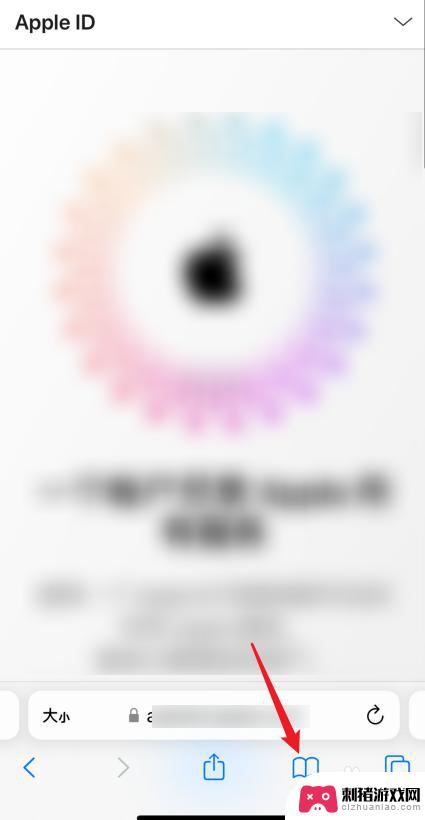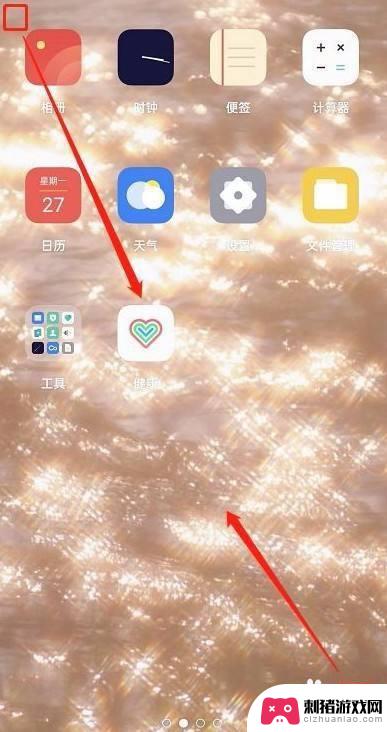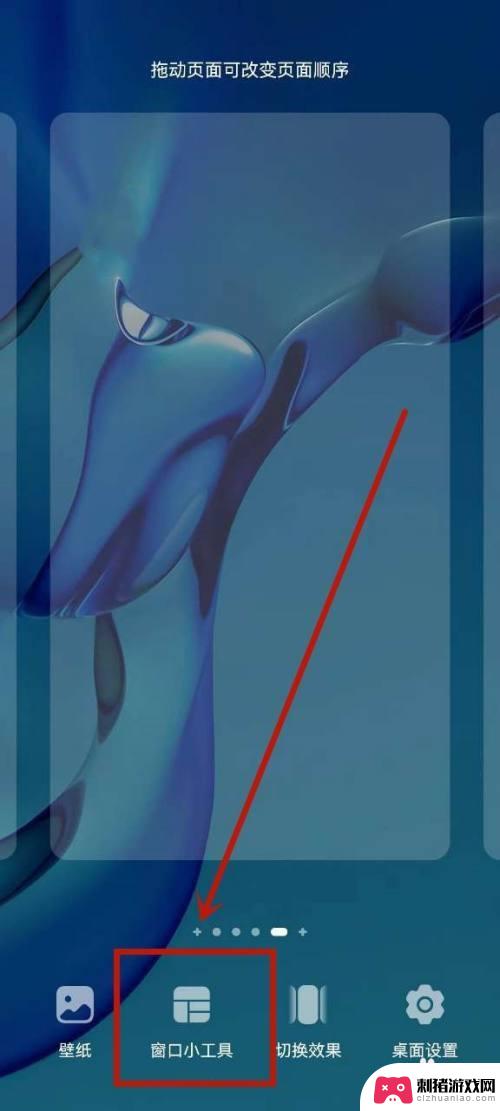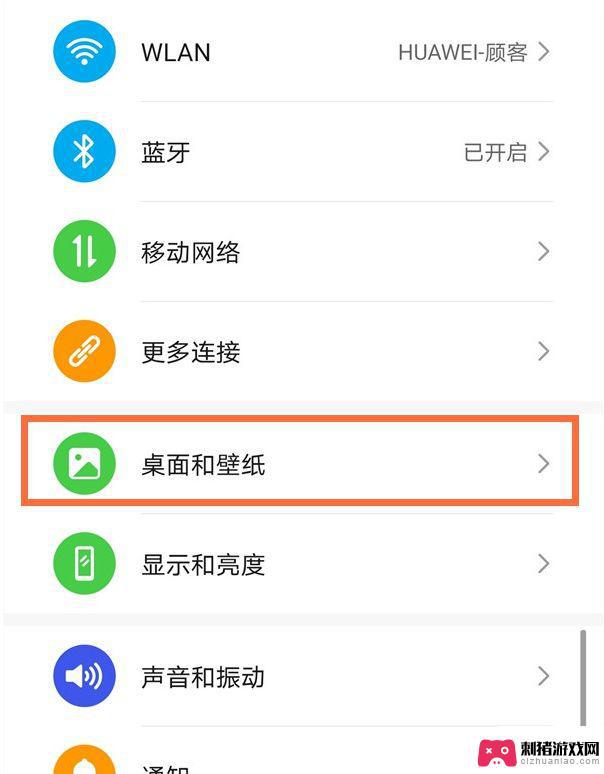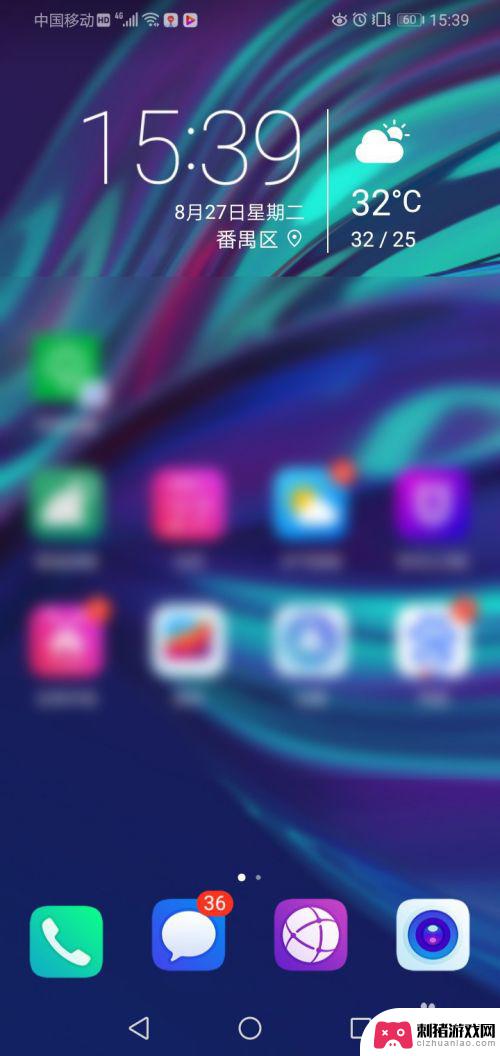手机便签怎么移到桌面 如何在手机桌面上快速添加便签备忘录
在日常生活中,我们经常会遇到需要记录一些重要事项或灵感的时候,而手机便签作为一款实用的工具应运而生,它不仅方便携带,还能随时随地记录我们的备忘录。有些人可能不知道如何将手机便签移到桌面,或者快速在手机桌面上添加便签备忘录。在本文中我们将为您介绍如何操作这些功能,帮助您更加高效地使用手机便签功能。
如何在手机桌面上快速添加便签备忘录
方法如下:
1.首先我们在手机桌面的任意空白处,长按住,就会出现几个设置桌面的选项。在第二个选项里我们看到有个“窗口小工具”这个选项,点击它。有些手机会有不同的显示,但大多都是有“窗口小工具”几个字眼的。
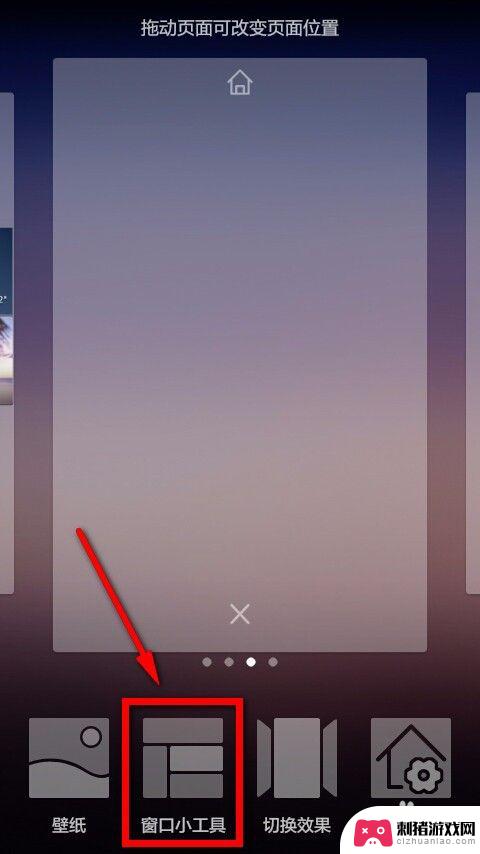
2.点击“窗口小工具”以后又会有许多窗口小部件选项,我们沿着这些选项向右划动。直到找到“备忘录”这个选项,(有的手机会是“记事本”)点击它。
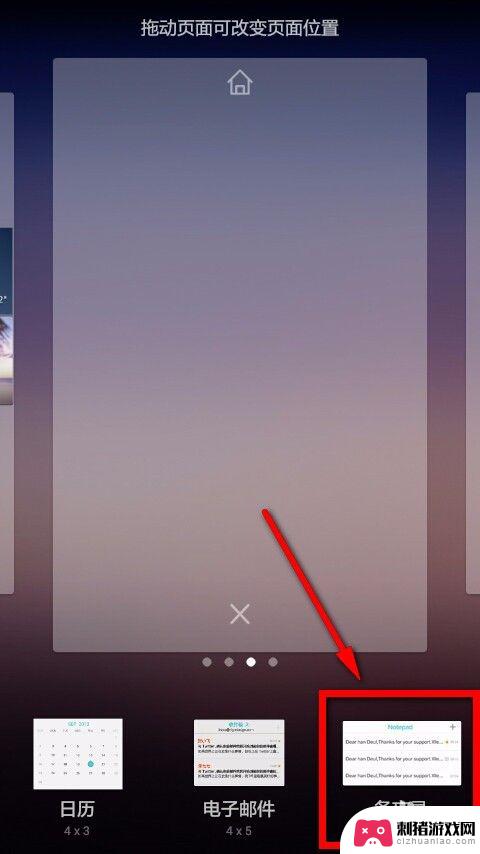
3.在点击“备忘录”的同时,桌面上就会同时增加备忘录的窗口。然后我们随机在桌面空白处点击一下,设置界面就会消失了。我们的桌面便签就设置好了。

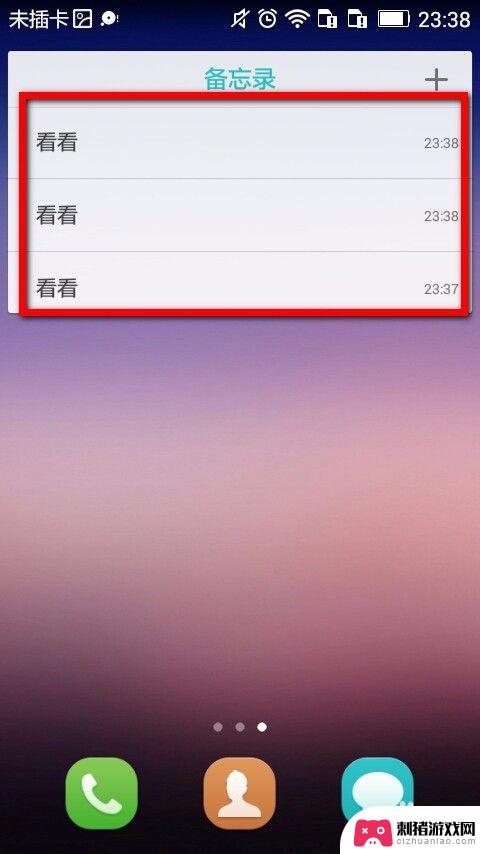
4.如果我们想起什么想立刻记下来,就点击右上角的“+”号按钮。这个就是重新建一条便签消息的按钮。是不是很方便呢?
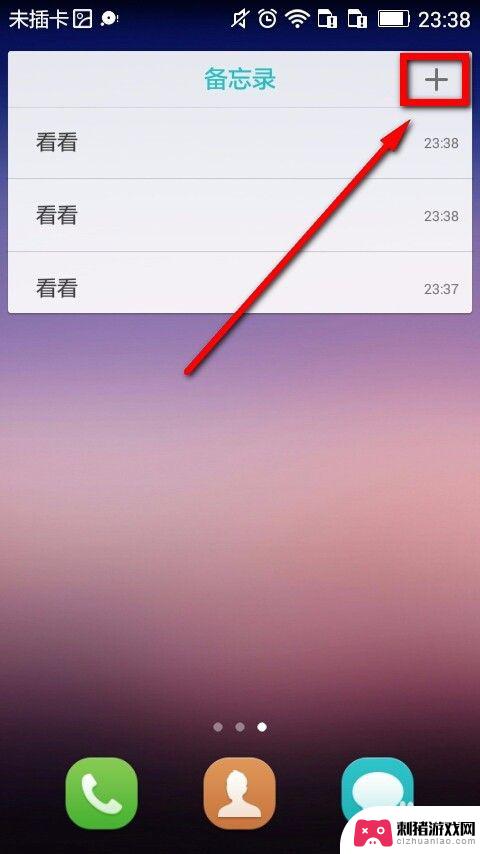
5.点击“+”按钮后,就会弹也来一个编辑文字的页面。我们现在只需要写我们想要写的东西即可。写完之后点击右上角的“√”,这个是保存的意思,点击之后就完成了。
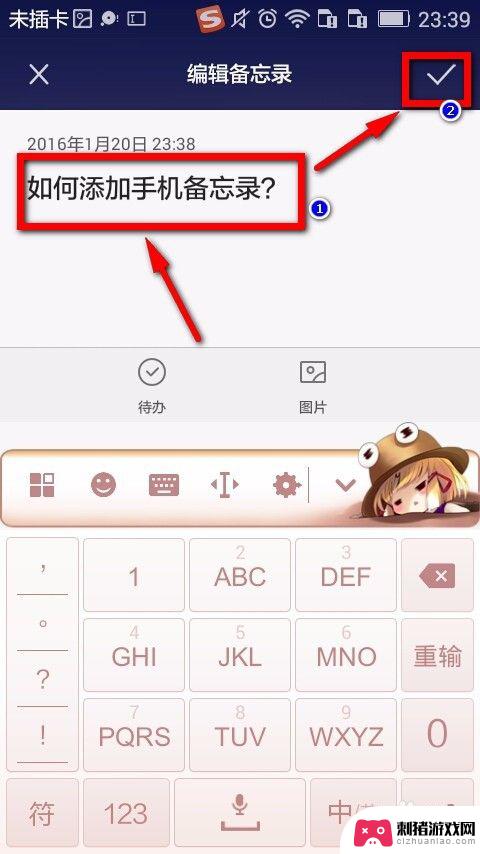
6.退出界面,我们就可以看到桌面就有我们刚才写的文字。可以直接看到,很方便,如果文字多,可以点击这条标题就会自动弹出我们写的所有文字。
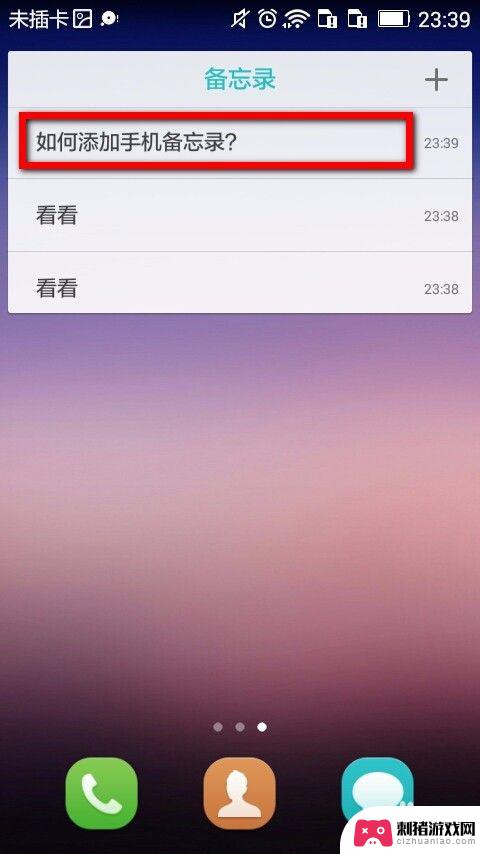
7.除了这些我们还可以分享给朋友,或是我们想把它传到电脑上。虽没有电脑同步,但我们可以把文字通过QQ传到电脑上,然后就可以复制粘贴应用了。
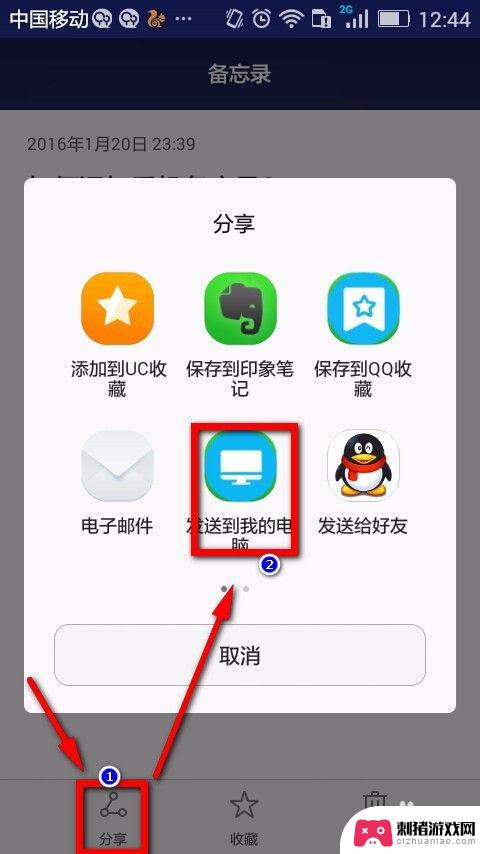
以上就是将手机便签移到桌面的全部步骤,希望这对需要的用户有所帮助。